Hangouts
Bring your conversations to life with photos, emoji, and even group video calls for free.
https://chrome.google.com/webstore/detail/hangouts/knipolnnllmklapflnccelgolnpehhpl4 Phần Mềm Họp Trực Tuyến Miễn Phí Tốt Nhất
Hiện nay phương pháp họp trực tuyến đã trở nên nổi tiếng trên thế giới, tuy nhiên một số doanh nghiệp ở Việt Nam vẫn chưa triển khai được. Lý do chủ yếu là chi phí đầu tư cao, và hơn thế nữa là do thói quen họp truyền thống đã ăn sâu và đời sống của các doanh nghiệp. Vì vậy hôm nay, qua bài viết này, chúng tôi muốn giới thiệu đến doanh nghiệp 4 phần mễm miễn phí hỗ trợ họp trực tuyến phổ biê nhất hiện nay. Đây là phương giáp giúp cho các cuộc họp của doanh nghiệp hiệu quả hơn và cũng là mô hình thử nghiệp cho các doanh nghiệp trước khi quyết định sử dụng hệ thống lớn
1. Skype
Skype là phần mềm cho phép nhắn tin, gọi điện thoại hoặc gọi video rất nổi tiếng và hoàn toàn miễn phí. Ngoài tính năng trên, skype còn hỗ trợ theemm tính năng cuộc gọi nhóm có hỗ trợ hình ảnh để áp dụng cho các hoạt động họp trực tuyến nhỏ.
Các sử dụng:
Skype hỗ trợ trên máy tính computer hay điện thoại di động, máy tính bảng, Tivi đều được. Bạn chỉ cần tạo tài khoản hoàn toàn miễn phí trên đây thì có thể sử dụng tôi đa 100 giờ/ tháng, 10 giờ/ngày và 4 giờ / cuộc họp. Khi hết thời gian cuộc họp, nó sẽ chuyển sang chế độ cuộc gọi bình thường
Skype không giới hạn số lượng người tham gia cuộc họp, nhưng lời khuyên của nó là tối đa 5 người để đảm bảo chất lượng cuộc họp tốt hơn. Việc này ảnh hưởng đến số lượng người sử dụng tính năng này và tốc độ đường truyền internet quốc tế
Chức năng
Skype sử dụng bộ codec SILK do skype tự phát triển mang lại chất lượng tốt nhất, chất lượng thoại không thay đổi. Hình ảnh sử dụng chuẩn mã hóa mở VP8 do google phát triển và H.264. Đây là 2 tính năng không khác biệt so với các phần mềm họp trực tuyến khác.
2.Google Hangout
Google Hangout là tính năng được phát triển đi kèm với dịch vụ google plus của Google. Để sử dụng, người dùng chỉ cần có tài khoản gmail và gọi ngay vào tài khoản này để sử dụng.
Cách sử dụng
Google Hangout được sử dụng trên bất kỳ loại máy tính nào vì nó có thể chạy trực tiếp trên trình duyệt Chrome. Google Hangout sử dụng cho di động trên hệ điều hành iOS và
Google Hangout có thể chạy trực tiếp trên trình duyệt Chrome nên bạn có thể sử dụng với bất kỳ loại máy tính nào. Trên di động, Google Hangout hỗ trợ 2 nền tảng phổ biến là iOS và Android và chạy tốt nhất trên Android vì nó là con đẻ của Google.
Google Hangout hoàn toàn miễn phí như các dịch vụ khác của Google. Tốc độ tối đã trong một cuộc gọi họp Group Video Call là 10 người. Đây là con số khá ấn tượng. Tuy nhiên để đảm bảo chất lượng cuộc họp, Google Hangout khuyên bạn nên sử dụng tối đa 5 người.
Chức năng
Google sử dụng bộ mã hóa hình ảnh độc quyền của Vidyo. Đây là công nghệ ứng ụng tiêu chuẩn H.264-SVC có khả năng sửa lỗi tốt hơn và thích ứng nhanh với những đường truyền có tốc độ chậm như 3G. Chất lượng hình ảnh của Google Hangout khá tốt kể cả những noi có đường truyền tốc độ internet chậm. Tuy nhiên, vì phần mềm chạy dưới dạng add-in của Brower nên sẽ có những hạn chế về tính năng và chưa triển khai được hết các tính năng khác của máy tính có cấu hình cao.
3.TrueConf Online
TrueConf là phần mềm cung cấp giải pháp họp trực tuyến hàng đầu nước Nga. Ứng dụng điện toán đám mấy của thế giới, TrueConf đưa ra dịch vụ TrueConf Online dựa trên nền tản TrueConf Server của mình.
Sử dụng
TrueConf hỗ trợ tất cả các hệ điều hành của máy tính và di động và cả các trình duyệt của Chrome và Firefox.
TrueConf Online chỉ miễn phí tối đa 3 điểm, nếu muốn mở rộng thêm 250 điểm thì phải trả thêm phí. TrueConf Online cho phép bạn tải phần mềm máy chủ để cài đặt trên hệ thống hội nghị truyền hình riêng
TrueConf có 4 chế độ cuộc hopk với những mục đích khác nhau: Cuộc gọi hình ảnh, hội nghị truyền hình đa điểm, họp trực tuyến, họp phòng ảo.
Chức năng
TrueConf Online mang lại hình ảnh chất lượng, nó hơi giống với Google Hangout vì TrueConf sử dụng bộ mã hóa H.264-SVC trên VP8. Tất nhiên chất lượng đảm bảo hơn vì đây là dịch vụ có tốn phí. Đây là phần mềm được khuyên dùng cho các doanh nghiệp nếu bạn muốn đảm bảo tính ổn định và bảo mật cao.
4. VSee
Vsee là phần mềm sử dụng mô hình kết nối peer-to-peer thay thế cho trung tâm máy chủ khác với các phần mềm họp trực tuyến hiện nay. Phần mềm này được cài trên máy tính và trao đổi hình ảnh trực tiếp với nhau.
Cách sử dụng
Vsee không giới hạn số điểm tham gia cuộc họp vì sử dụng mô hình kết nối peer-to-peer. Tuy nhiên nó phụ thuộc rất nhiều vào cấu hình máy tính. Máy tính của bạn phải có cấu hình cao và ít sử dụng các chương trình khác cùng tham gia tại một thời điểm. Thêm một nhược điểm nữa là bạn không thể tự điều khiển cuộc họp, vì vậy nó rất phù hợp với làm việc nhóm.
Vsee hiện nay chỉ hỗ trợ trên Ipad chứ không hỗ trợ Iphone, và chỉ hộ trợ hệ điều hành Linux với iOS
Chức năng
Chất lượng của Vsee tùy thuộc vào cấu hình máy tính và đường truyền internet. Dịch vụ tốt nhất khi sử dụng từ 4-5 người cho một cuộc họp. Chất lượng hình ảnh tốt.
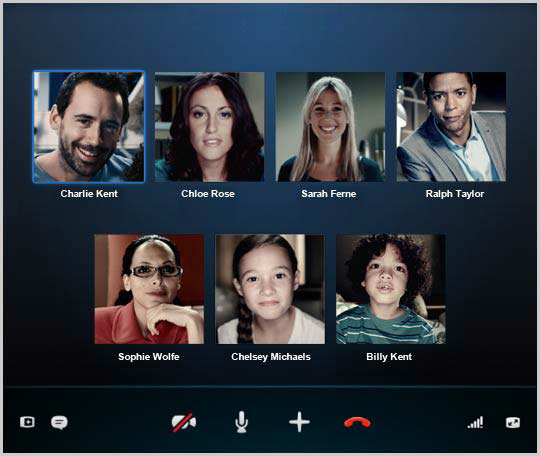
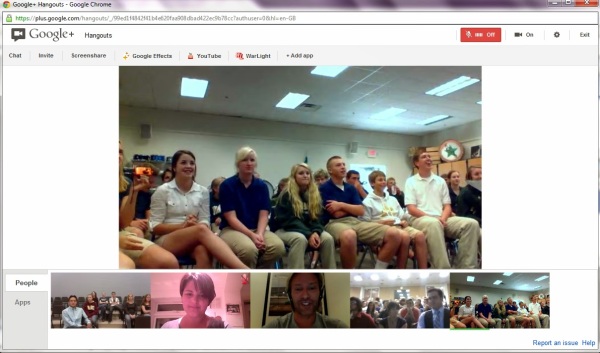

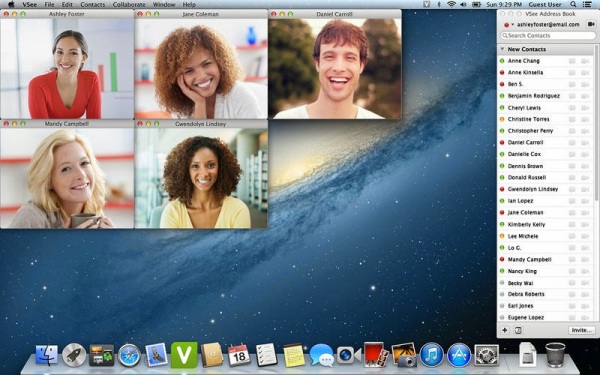

0 nhận xét:
Đăng nhận xét